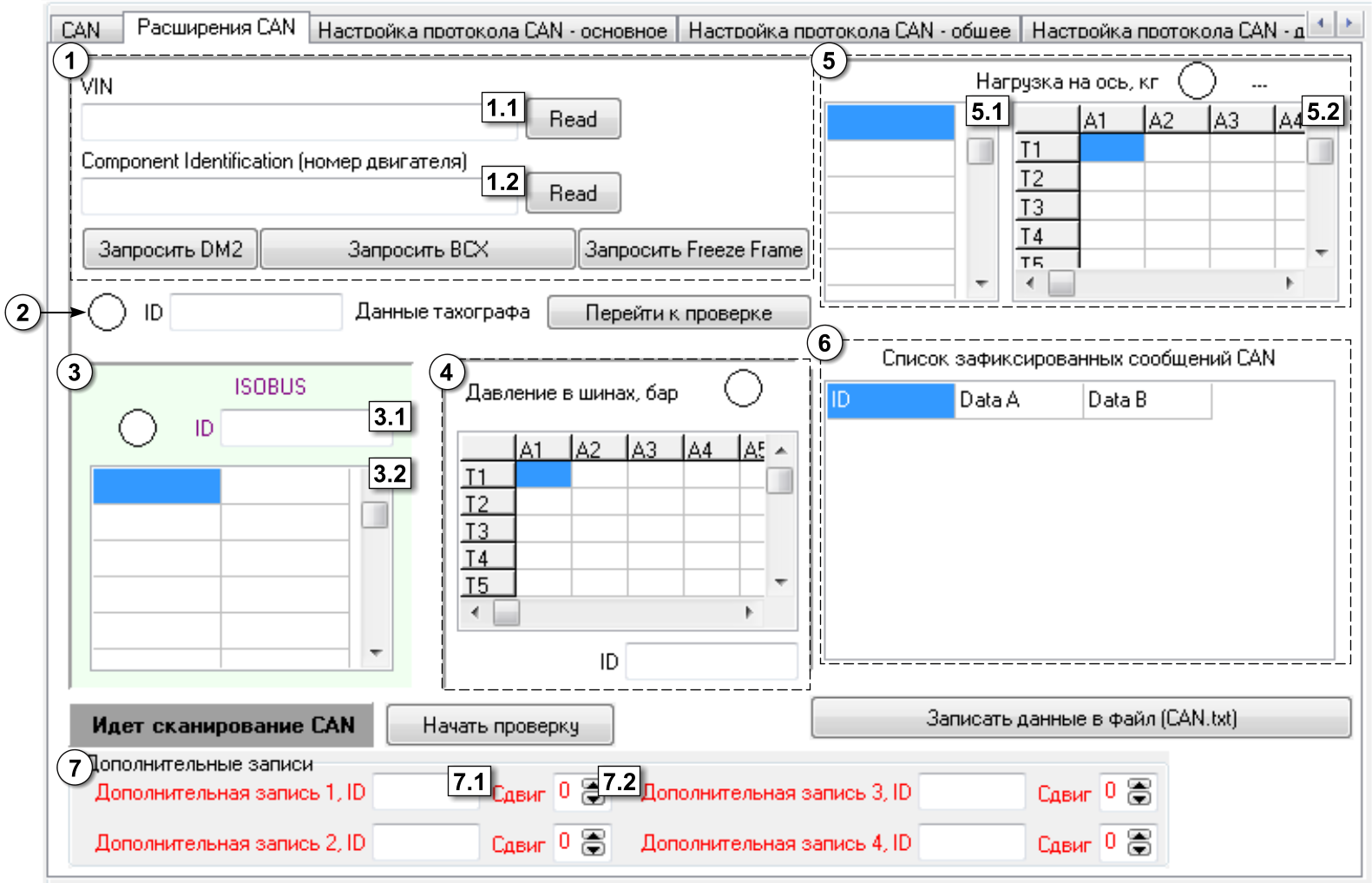GSMConf.Manual.Расширения CAN
Вкладка «Расширения CAN» позволяет настроить дополнительные параметры СAN-интерфейса в приборе.
Перейдите на вкладку «Расширения CAN» и включите опцию «Использовать простую настройку CAN», если она отключена. Вам будет доступно меню настройки расширенных записей CAN.
1. Запрос данных из шины СAN».
1.1. VIN – в данное поле запишется VIN код транспортного средства при его запросе.
1.2. Сomponent Identification – в данное поле запишется номер двигателя транспортного средства при его запросе.

|
При запросе BCX, DM2, Freeze Frame данные появятся в записях прибора. |
2. Данные тахографа – укажите идентификатор данных тахографа. Кнопка «Перейти к проверке» позволяет перейти на вкладку «Тахограф» для диагностики работы тахографа.
3. ISOBUS.
3.1. ID – идентификатор параметра ISOBUS.
3.2. Данные – в это поле запишутся данные с соответствующим идентификатором.
4. Давление в шинах, бар.
ID – введите идентификатор записи, соответствующей давлению в шинах.
При сканировании шины полученные данные будут заноситься в таблицу. T1..Т15 – это оси ТС, А1..А15 – колеса на этих осях.
5. Нагрузка на ось, кг.
5.1. ID – в данное поле будут записываться соответствующие идентификаторы.
5.2. Данные – данные, полученные с шины CAN, по нагрузке на ось.
6. Список зафиксированных сообщений СAN – в данном блоке отображаются все считанные с шины CAN сообщения. Записываются сами данные (Data A, Data B) и соответствующий идентификатор (ID).
Кнопка «Начать проверку / Остановить проверку» – при нажатии кнопки запускается сканирование шины CAN. Повторное нажатие кнопки останавливает сканирование. Если включена опция «Сканировать непрерывно» на вкладке «CAN», то сканирование будет идти непрерывно. Процесс сканирования отображается в поле «Идет сканирование CAN».
Кнопка «Записать данные в файл (CAN.txt)» – при нажатии кнопки все показания с шины CAN запишутся в файл CAN.txt.
7. Дополнительные записи.
7.1. Дополнительная запись 1 (2..4), ID – в данное поле будут записываться дополнительные данные.
7.2. Сдвиг – сдвиг для отображения выбранных показателей.